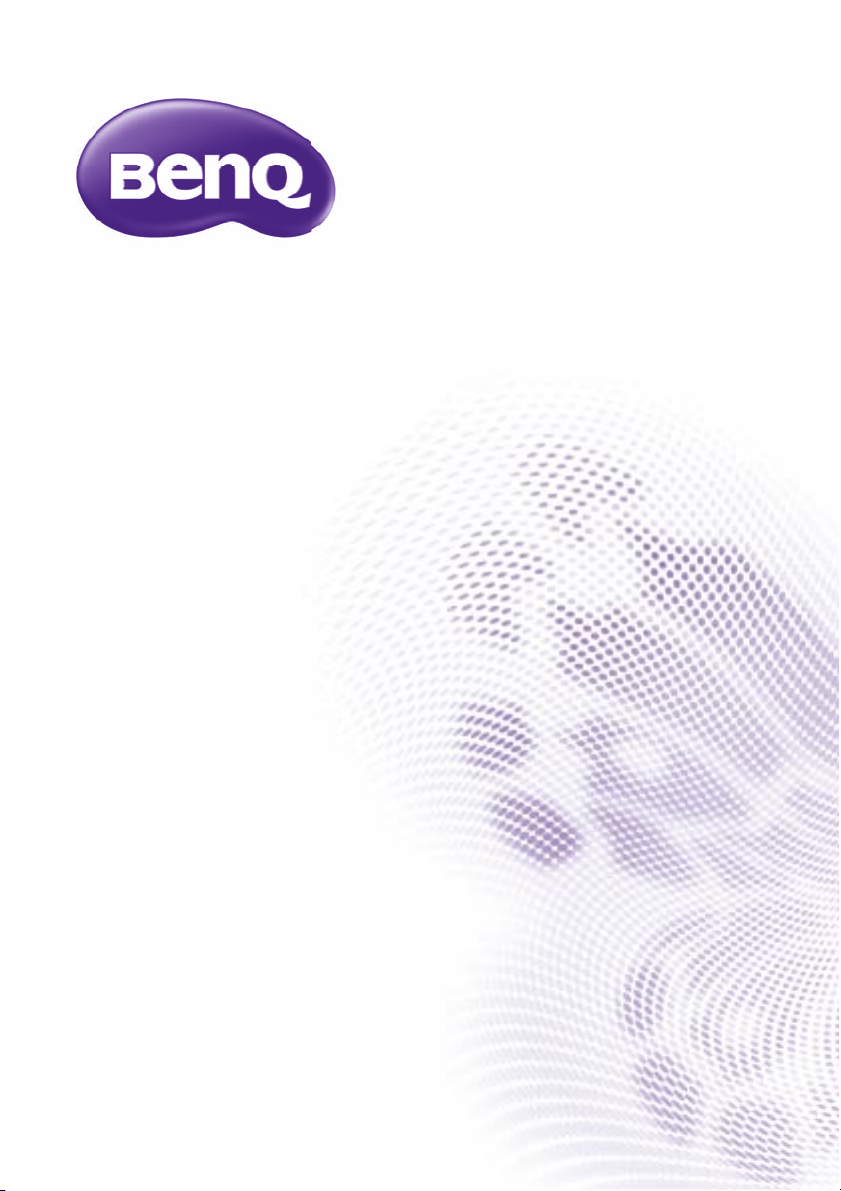
Podręcznik użytkownika PointWrite

Spis treści
Zawartość zestawu........ 3
Podłączanie PointWrite
do projektora.................. 4
Podłączanie PointWrite
do komputera................. 5
Działanie pióra............... 5
Wymiana końcówki pióra ............... 5
Instalacja sterownika ..... 6
Konfiguracja................... 8
Konfiguracja PointWrite ................. 8
Widok wyrównania ......................... 9
Kalibracja PointWrite.................... 10
Korzystanie
z PointWrite ................. 12
Dane techniczne.......... 13
Spis treści2

Zawartość zestawu
PointWrite to moduł interaktywnej tablicy dołączany do projektora. Aby poprawnie
korzystać z PointWrite, sprawdź, czy w zestawie znajdują się akcesoria
standardowe i postępuj zgodnie z poleceniami z podręcznika.
123
Digital Projector
Quick Start Guide
PointWrite Instalacyjna płyta CD Skrócona instrukcja
obsługi
456
Dwa pióra PointWrite Kabel mini USB Dwa zestawy baterii
789
Zapasowe końcówki piór Śruby Pasek na nadgarstek
1. PointWrite: interaktywny czujnik białej tablicy
2. Instalacyjna płyta CD: płyta CD zawiera sterownik PointWrite,
oprogramowanie QWrite i podręcznik użytkownika.
3. Skrócona instrukcja obsługi: skrócony opis użytkowania PointWrite.
4. Dwa pióra PointWrite: pióro PointWrite Pen to bezprzewodowa mysz
w kształcie pióra. Przed użyciem pióra, włóż do niego baterie.
5. Kabel mini USB: służy do podłączania PointWrite do komputera.
6. Baterie: baterie rozmiaru AAA.
7. Zapasowe końcówki piór: 5 zapasowych końcówek piór.
8. Śruby: w tym jedna zapasowa.
9. Pasek na nadgarstek
Uwaga: podczas wkładania baterii do pióra PointWrite pamiętaj o odpowiednim
ułożeniu polaryzacji baterii.
Zawartość zestawu 3
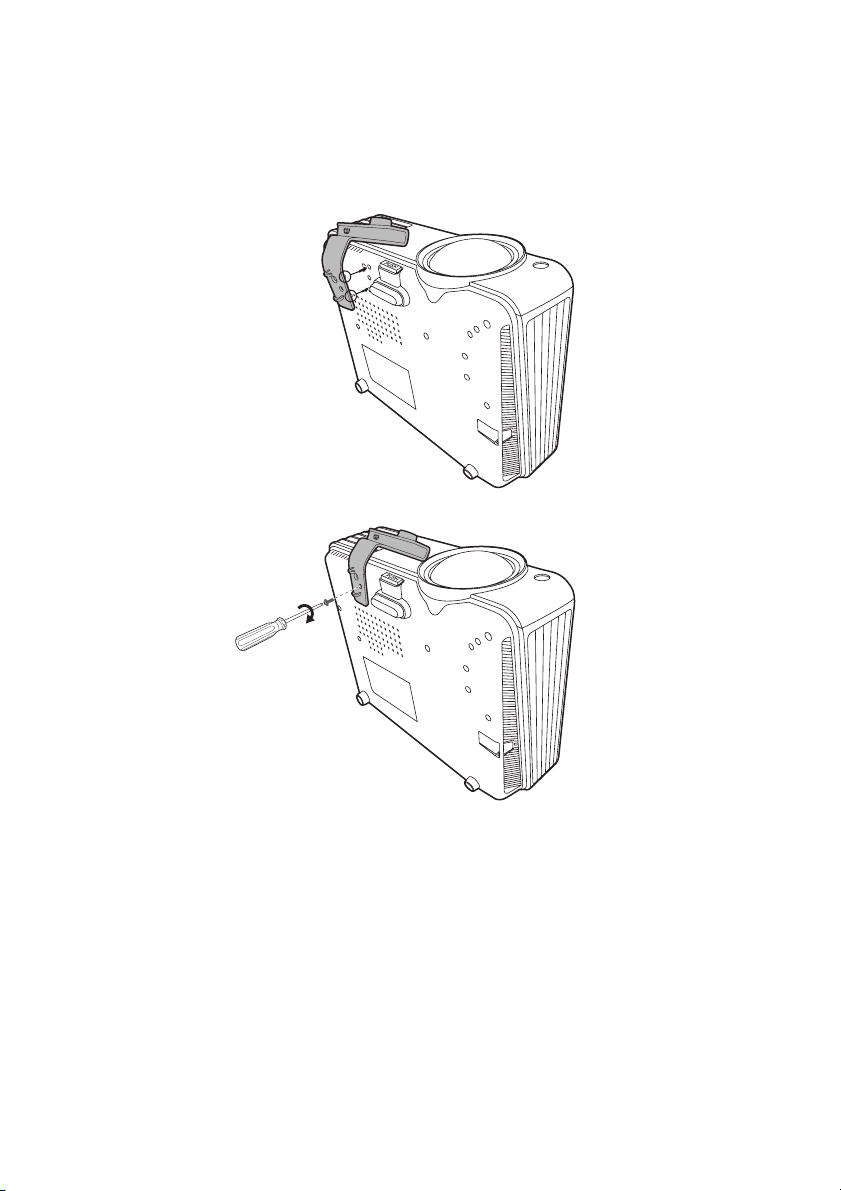
Podłączanie PointWrite do projektora
Przymocuj PointWrite do projektora zgodnie z ilustracją i dokręć śrubę, aby
zablokować system w poprawnym położeniu.
1. Przymocuj PointWrite do projektora zgodnie z ilustracją.
2. Dokręć śrubę, aby zablokować system w poprawnym położeniu.
Podłączanie PointWrite do projektora4

Podłączanie PointWrite do komputera
Przy pomocy kabla USB1 podłącz PointWrite do komputera. Podłącz końcówkę B
typu mini USB do PointWrite, a końcówkę A typu USB do komputera.
Działanie pióra
Pióro PointWrite pozwala na wykonywanie następujących 4 czynności:
Kliknięcie: dotknij ikony lub menu na ekranie.
Dwukrotne kliknięcie: dotknij dwa razy ikony lub menu na ekranie.
Kliknięcie prawym przyciskiem myszy: dotykaj ikony lub menu przez co
najmniej 1,5 s.
Przeciąganie: dotknij i przeciągnij obiekt na ekranie.
Wymiana końcówki pióra
1. Zdejmowanie końcówki pióra
Chwyć końcówkę pióra palcami. Poruszaj końcówką pióra na boki i ściągnij ją
z pióra.
2. Zakładanie końcówki pióra
Wciśnij końcówkę pióra delikatnie, nie gwałtownie.
1.
Do zestawu dołączony jest kabel USB o długości 5 metrów. Użyj kabla
przedłużającego USB, jeśli potrzebna jest większa długość.
Podłączanie PointWrite do komputera 5

Instalacja sterownika
Włóż płytę CD PointWrite CD do napędu CD/DVD-ROM. Asystent instalacji
uruchomi się automatycznie. Postępuj zgodnie z poleceniami na ekranie. Jeśli
asystent nie uruchomi się automatycznie, kliknij dwukrotnie „setup.exe“ w folderze
CD/DVD-ROM, aby go uruchomić.
1. Kliknij Install PointWrite (Instalacja PointWrite) w oknie asystenta instalacji.
2. Wybierz język i kliknij „OK“.
3. Wyświetli się okno dialogowe instalacji. Kliknij Next (Dalej). Przed
rozpoczęciem instalacji zalecamy zamknięcie innych programów.
Instalacja sterownika6

4. Kliknij Install (Instalacja), aby rozpocząć instalację.
5. Instalacja zostanie przeprowadzona i zakończona, po czym wyświetli się okno
dialogowe. Kliknij „Finish“ (Zakończ).
Po zakończeniu instalacji
• Na pulpicie zostanie utworzona ikona PointWrite.
• Folder instalacyjny zostanie utworzony w folderze C:.
• Podczas pracy systemu PointWrite
2
ikona PointWrite jest widoczna na pasku
systemowym.
• Kliknij ikonę PointWrite na pasku systemowym, aby wyświetlić wyskakujące
menu.
2.
Po pierwszym uruchomieniu PointWrite na ekranie pojawi się okno konfiguracji,
które pozwoli na skonfigurowanie systemu PointWrite.
Instalacja sterownika 7

Konfiguracja
Konfiguracja PointWrite
Aby korzystać z PointWrite, należy odpowiednio przeprowadzić konfigurację. Okno
konfiguracji pomoże w odpowiedniej konfiguracji PointWrite.
1
2
1. PointWrite configuration (Konfiguracja PointWrite): wybierz typ pióra
PointWrite, które będzie używane.
2. PointWrite Language (Język PointWrite): domyślny język jest taki sam, jak
język systemu operacyjnego. Aby zmienić język, kliknij , po czym
wyświetli się lista języków. Po wybraniu żądanego języka zamknij
PointWrite i uruchom go ponownie.
3. PointWrite Option (Opcje):
• Start Program Registration (Rozpocznij rejestrację programu):
zaznacz tę kratkę, jeśli PointWrite ma uruchamiać się automatycznie po
uruchomieniu Windows.
• Try b m ontażu sufitowego: zaznacz tę kratkę, jeśli projektor jest
zamocowany pod sufitem. Jeśli projektor stoi na stole, nie zaznaczaj
kratki.
• Tryb ekranu tylnego: zaznacz tę kratkę, jeśli projektor jest używany
w systemie tylnej projekcji.
4. Wybierz serwer aktualizacji: wejdź
uzyskać więcej pomocy.
na lokalną stronę internetową BenQ, aby
3
4
Konfiguracja8

Widok wyrównania
Funkcja dopasowania PointWrite służy do ustawiania orientacji PointWrite
w stosunku do ekranu.
Widok wyrównania: Po kliknięciu „Widok wyrównania“ obraz ekranu zostanie
wyświetlony w polu widoku dopasowania (środkowe czarne pole).
Jeśli obraz ekranu nie znajduje się pośrodku pola, kalibracja nie powiedzie się.
Proszę sprawdzić, czy moduł PointWrite jest poprawnie podłączony do projektora.
Konfiguracja 9

Kalibracja PointWrite
PointWrite udostępnia dwa rodzaje kalibracji: automatyczną i ręczną.
Kalibracja automatyczna
kalibracji.
Po wybraniu tej metody na ekranie pojawi się biały ekran oraz obraz wzorcowy.
3.
W rzadkich przypadkach automatyczna kalibracja może się nie powieść lub
dokładność może być niska. W takim przypadku proszę przeprowadzić ręczną
kalibrację.
3
: kliknij , aby rozpocząć proces automatycznej
Konfiguracja10

Kalibracja ręczna:
Kliknij , aby wyświetlić okno kalibracji na ekranie.
Kliknij piórem PointWrite środek kursora kalibracji , jak tylko kursor się
pojawi. Po kliknięciu jednego symbolu kursora pojawi się kolejny symbol.
Powtarzaj ten proces, aż do zniknięcia ostatniego kursora kalibracji.
Konfiguracja 11

Rozwijane menu PointWrite
Korzystanie z PointWrite
Po dwukrotnym kliknięciu ikony PointWrite na pulpicie, uruchomi się
PointWrite, a na pasku systemowym pojawi się ikona PointWrite.
Kliknij prawym przyciskiem myszy ikonę PointWrite na pasku systemowym, aby
wyświetlić rozwijane menu.
1. Konfiguracja: wybierz tę opcję, jeśli chcesz zmienić położenie instalacji
projektora. Aby zmienić język, kliknij to menu i postępuj zgodnie z opisem
w strona 8.
2. Widok wyrównania: Szczegóły opisano w sekcji „Widok wyrównania“ na
stronie 9.
3. Kalibracja automatyczna: jeśli dokładność podczas użytkowania PointWrite
jest za niska, ponownie przeprowadź automatyczną kalibrację.
4. Kalibracja ręczna: jeśli dokładność podczas użytkowania PointWrite jest za
niska lub automatyczna kalibracja się nie powiodła, przeprowadź ręczną
kalibrację.
5. Wirtualna klawiatura: jeśli konieczne jest skorzystanie z wpisywania
zuż
yciem klawiatury, kliknij „Wirtualna klawiatura“, aby wyświetlić klawiaturę
na ekranie.
6. Uruchom QWrite: wybierz tę opcje, aby uruchomić „QWrite“.
7. O PointWrite: to menu przedstawia informacje o wersji PointWrite. Kliknij to
menu, aby wyświetlić okno z informacją o wersji.
1
2
3
4
5
6
7
Informacje o wersji PointWrite
Konfiguracja12

Dane techniczne
Pozycja Opis
PointWrite
Nazwa modelu PW02
Technologia Technologia przetwarzania obrazu
Częstotliwość odświeżania 60 Hz
Czas reakcji 0,016 s
Automatyczna kalibracja Tak
Dokładność kalibracji
Odległość obsługi Zgodnie z danymi technicznymi projektora
Wielu użytkowników 4 pióra jednocześnie
Praca wielu urządzeń 2 urządzenia
Połączenie z komputerem Mini USB
źródła zasilania Zasilanie przez USB komputera
Maks. długość kabla USB 15 m (5 m kabel USB + przedłużacz USB)
Obsługiwane systemy operacyjne
Temperatura przechowywania -20°C ~ 60°C
Temperatura pracy 5°C ~ 40°C
Wymiary 71 mm x 29 mm x 15,5 mm
Ciężar 32 g
Zgodne modele Wybrane modele BenQ z krótką projekcją
Pióro PointWrite
Zasilanie Bateria AAA*2
Długość 176 mm
Średnica 15 mm
Ciężar 35 g
Kolor Biały
a.
Dokładność kalibracji automatycznej zależy od warunków otoczenia.
a
Maks. +/-2 piksele
Windows: WinXP, Vista, 7, 8
Mac: Snow Leopard lub nowszy
Dane techniczne 13
